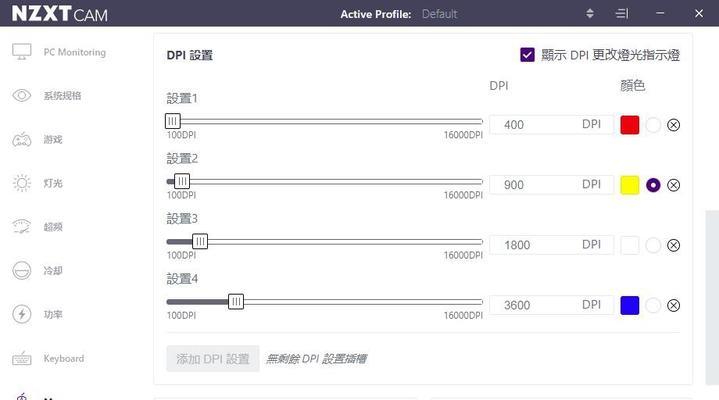游戏内鼠标dpi怎么看?
- 数码知识
- 2025-07-02 11:23:01
- 6
在游戏的世界里,每一个细节都可能影响到玩家的体验和表现。鼠标DPI(DotsPerInch,每英寸点数)作为衡量鼠标灵敏度的重要参数,往往直接影响玩家的射击精度、移动速度和游戏控制感。了解如何查看游戏内鼠标DPI对于提升游戏体验至关重要。本文将详细指导您如何查看并调整游戏内鼠标DPI,同时提供一些关于DPI设置的实用技巧。
什么是鼠标DPI?
在我们深入探讨如何查看游戏内鼠标DPI之前,让我们先来了解一下什么是DPI。简单来说,DPI是衡量鼠标在移动一段距离时能在屏幕上移动多少个像素点的指标。鼠标DPI越高,意味着鼠标在同样移动距离下屏幕上的指针移动就越快。玩家可以通过调整DPI来改变鼠标移动的灵敏度,以适应不同游戏的需求。

如何查看鼠标DPI设置?
第一步:检查鼠标本体
大多数现代游戏鼠标都有一个物理按钮,用于在不同的DPI设置之间切换。您可以通过查看鼠标的说明书或直接检查鼠标的侧面或顶部,找到这个按钮。每按一次,鼠标DPI可能就会切换到预设的一个水平上。
第二步:使用鼠标设置软件
除了物理按钮切换外,大多数游戏鼠标都配备有专属的驱动程序和软件,用于更精确地调整DPI设置。以下是一些知名游戏鼠标品牌的软件查看步骤:
对于罗技鼠标:
1.下载并安装LogitechGamingSoftware(LGS)或LogitechGHUB。
2.打开软件后,点击“设置”选项,找到您的鼠标型号。
3.在鼠标属性界面中,选择“灵敏度”选项卡,即可查看和调整DPI设置。
对于雷蛇鼠标:
1.下载并安装RazerSynapse软件。
2.连接您的雷蛇鼠标,并启动软件。
3.在“设备”选项卡中选择您的鼠标型号,然后点击“配置”按钮。
4.在灵敏度设置里,您可以查看和修改DPI值。
对于赛睿鼠标:
1.下载并安装SteelSeriesEngine软件。
2.连接赛睿鼠标并打开软件。
3.选择您的鼠标型号,然后选择“设置”。
4.在“性能”标签页中,您可以找到DPI设置的选项。
第三步:游戏内查看
对于一些支持硬件DPI报告的游戏,如《CS:GO》或《守望先锋》,您可以通过游戏内的设置查看当前鼠标的DPI。通常,这些设置可以在游戏的控制选项中找到。
1.进入游戏设置。
2.找到鼠标或控制设置。
3.在相关选项中查看当前的DPI设置。

游戏内调整鼠标DPI的注意事项
当您在游戏内调整鼠标DPI时,请注意以下几点:
保持一致性:尽量保持游戏内外的DPI设置一致,以免影响您的肌肉记忆和游戏表现。
逐步调整:不要一次大幅度改变DPI设置,而应该逐渐调整,并给予自己时间去适应新的DPI水平。
个性化设置:每个人的偏好和手感都不同,不要盲目跟从他人的DPI设置,应该根据自己的游戏风格来确定最舒适的DPI值。

如何根据游戏类型调整DPI?
不同游戏对鼠标灵敏度的需求不同,以下是一些常见游戏类型及其DPI设置建议:
射击游戏:一般建议中等DPI(如8001600),以提供精准的瞄准和控制。
MOBA和RTS游戏:可以使用稍低的DPI(如400800),便于进行精细的移动和微操。
赛车和飞行模拟游戏:可能需要更高的DPI(如1600以上),以便快速响应游戏中的快速移动。
结语
游戏内鼠标DPI的查看和调整是提升游戏体验的关键步骤。通过本文的介绍,您应该能够轻松查看并根据个人需求调整鼠标DPI。记住,DPI的设置没有固定规则,最重要的是找到最适合您的设置,并通过实践不断优化。在游戏的世界里,细节往往决定成败,希望本文能够助您一臂之力。
版权声明:本文内容由互联网用户自发贡献,该文观点仅代表作者本人。本站仅提供信息存储空间服务,不拥有所有权,不承担相关法律责任。如发现本站有涉嫌抄袭侵权/违法违规的内容, 请发送邮件至 3561739510@qq.com 举报,一经查实,本站将立刻删除。!
本文链接:https://www.xieher.com/article-12078-1.html